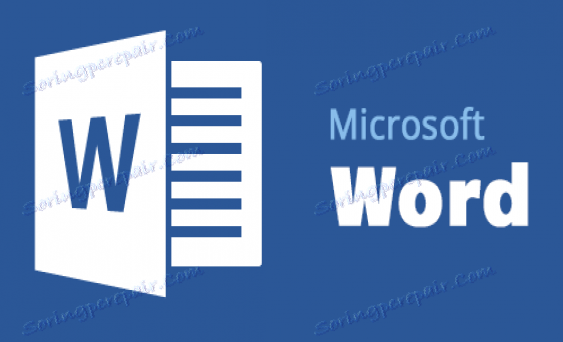Odstráňte znaky rozdelenia v dokumente programu Microsoft Word
Samostatným zadávaním textu v programe MS Word väčšina používateľov nepoužíva slová na slovné spojenie slovami, pretože program v závislosti od rozloženia stránky a pozície textu na hárku automaticky prenáša celé slová. Často sa to jednoducho nevyžaduje, prinajmenšom pri práci s osobnými dokladmi.
Avšak prípady, keď je potrebné pracovať s iným dokumentom alebo s textom, stiahnutým (kopírovaným) z internetu, v ktorom boli umiestnené predbežné znaky prevodu, nie sú neobvyklé. Pri kopírovaní niekoho iného textu sa najčastejšie mení pomenovanie a nezhoduje sa s rozložením stránky. Aby boli prevody správne a dokonca ich úplne odstránili, musíte vykonať predbežné nastavenia programu.
Budeme hovoriť o tom, ako vypnúť wrapping slov v programe Word 2010 - 2016, rovnako ako v predchádzajúcich verziách tejto kancelárskej súčasti od spoločnosti Microsoft.
obsah
Odstránenie automaticky umiestnených spojovníkov
Takže máte text, v ktorom bolo rozdelenie automaticky umiestnené, to znamená program samotný, Word-oh alebo nie, v tomto prípade to nie je tak dôležité. Ak chcete odstrániť tieto spojovníky z textu, postupujte nasledovne:
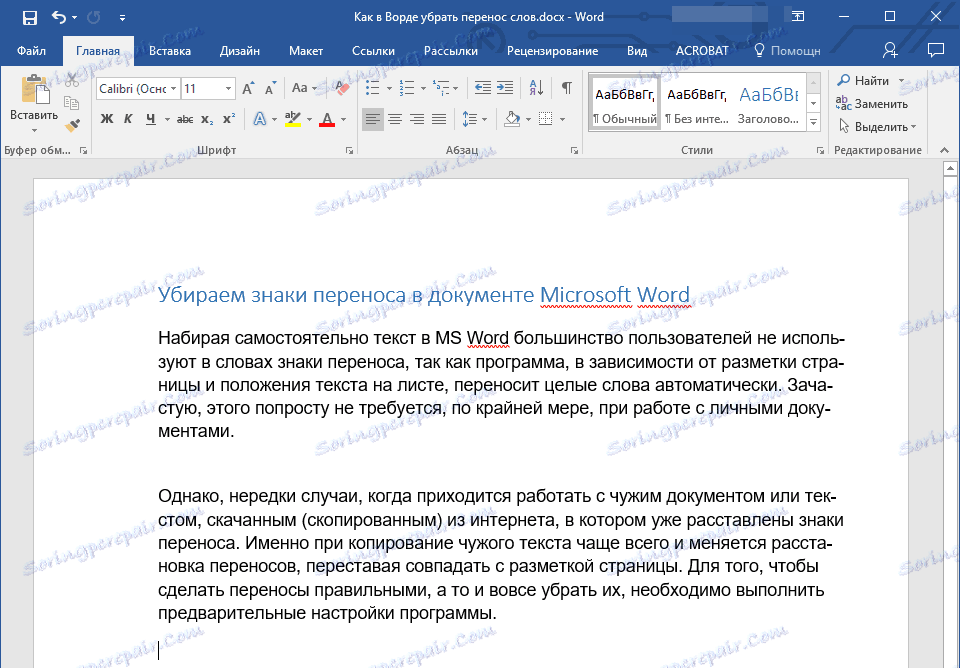
1. Kliknite na kartu Domov na záložke Rozloženie .
2. V skupine "Nastavenia stránky" nájdite položku "Rozdelenie" a rozbaľte jej ponuku.
Poznámka: Ak chcete odstrániť obálku slov v aplikácii Word 2003/2007, na karte Domov prejdite na kartu Rozloženie stránky a nájdite tam pomenovanie "Rozdelenie slov" .
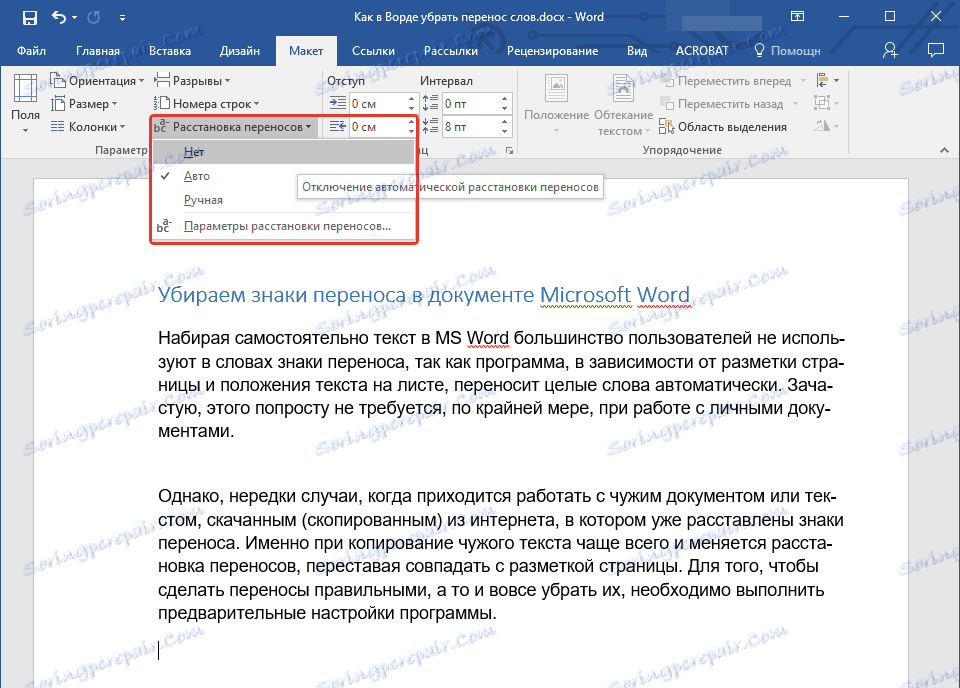
3. Vyberte "Nie", ak chcete odstrániť automatické zabalenie slov.
4. Prevody zmiznú a text bude vyzerať tak, ako sme to videli v programe Word a na väčšine internetových zdrojov.
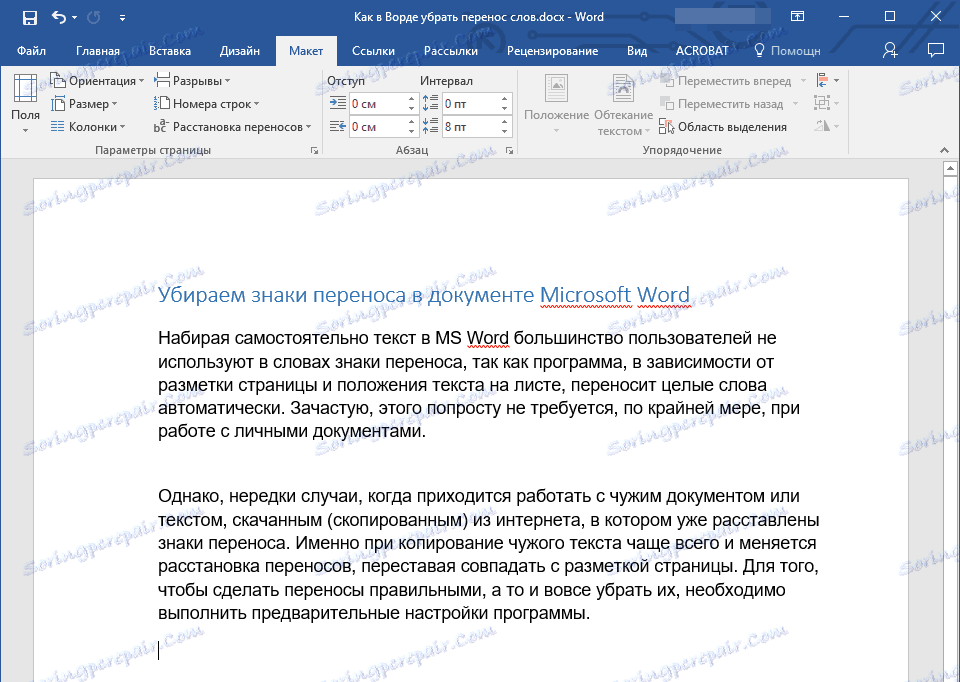
Vymazanie manuálnych prenosov
Ako už bolo spomenuté vyššie, najmä často sa vyskytuje problém nesprávneho umiestnenia pomlčiek do textu, keď sa pracuje s dokumentmi iných ľudí alebo s textom skopírovaným z internetu a vložený do textového dokumentu. V takýchto prípadoch sa prevody nie vždy nachádzajú na konci liniek, ako sa to stane, keď sú automaticky usporiadané.
Symbol transportu je statický, viazaný na miesto v texte, ale na konkrétne slovo, slabiku, to znamená, že stačí zmeniť text v type textu, písma alebo jeho veľkosti (čo sa často stáva pri vkladaní textu "z boku"), nainštalovaný ručné znamienka pomenovania budú meniť svoju polohu a budú rozdelené do celého textu, a nie na jeho pravú stranu, ako by malo byť. Môže to vyzerať takto:
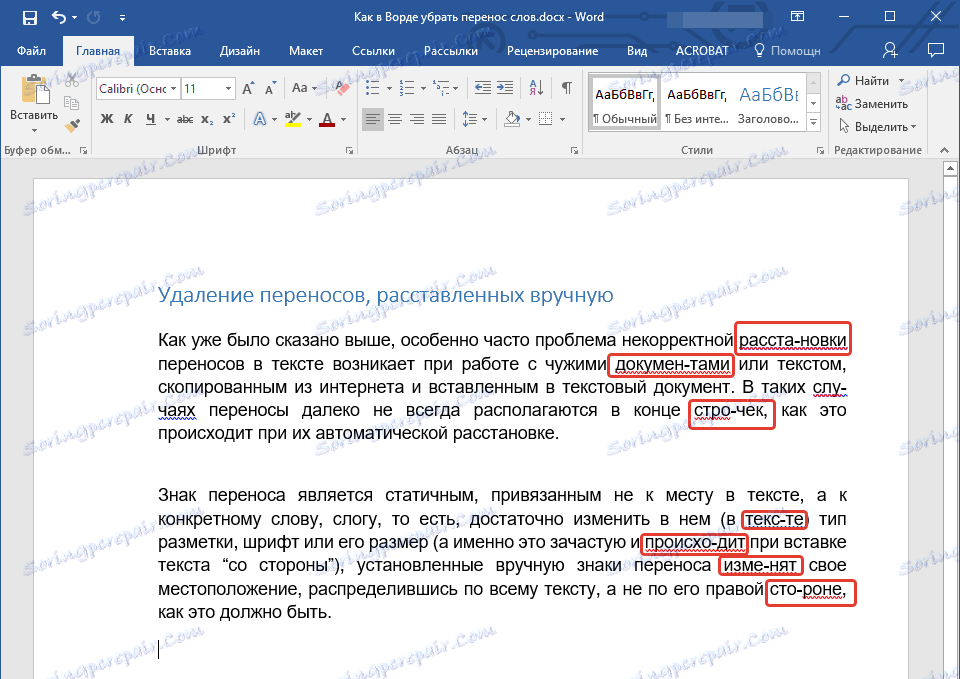
Z príkladu na snímke obrazovky vidíte, že znaky prenosu nie sú na samom konci riadkov. Samozrejme, môžete sa pokúsiť ručne upraviť formátovanie textu tak, aby všetko padlo na miesto, čo je takmer nemožné, alebo jednoducho tieto znaky vymažte manuálne. Áno, s malým fragmentom textu bude ľahké, ale čo keď máte vo svojom dokumente desiatky, ak nie stovky stránok textu s nesprávne umiestnenými spojovníkmi?
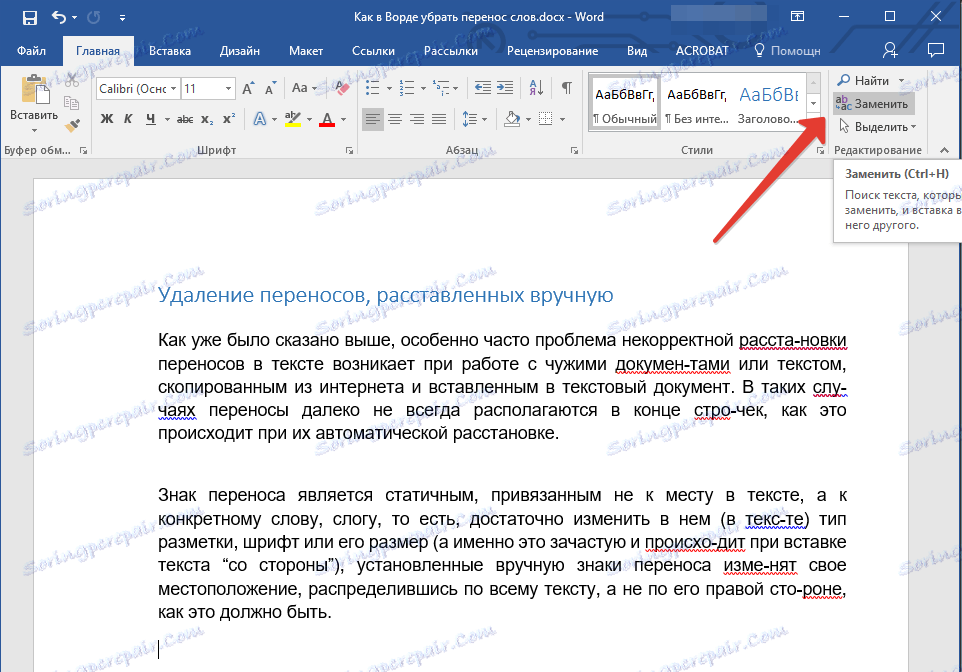
1. V skupine "Upraviť" umiestnenej na karte "Domov" kliknite na tlačidlo "Nahradiť" .
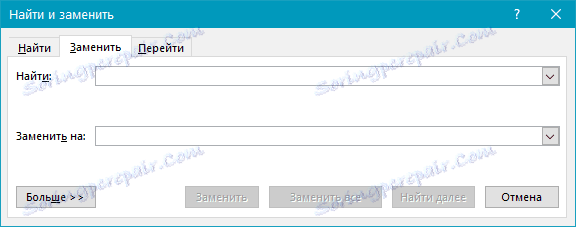
2. Kliknite na tlačidlo "Viac" , ktoré sa nachádza vľavo dole a v rozbalenom okne vyberte možnosť "Špeciálne" .
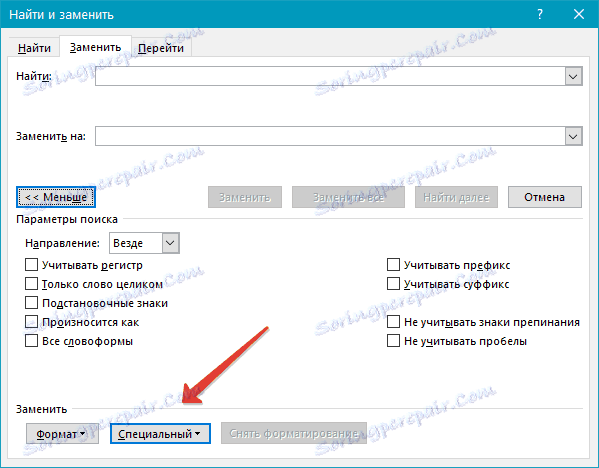
3. V zobrazenom zozname vyberte symbol, ktorý chcete odstrániť z textu - "Soft carry" alebo "Non-breaking hyphen" .
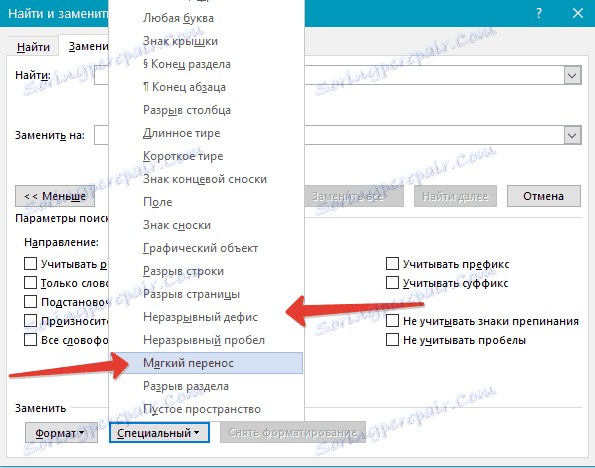
4. Políčko "Nahradiť" by malo byť prázdne.
5. Ak chcete zobraziť tieto znaky v texte, kliknite na tlačidlo "Nájsť ďalší" . "Nahradiť" - ak ich chcete odstrániť jeden po druhom a "Nahradiť všetko", ak chcete okamžite odstrániť všetky znaky rozdelenia textu.
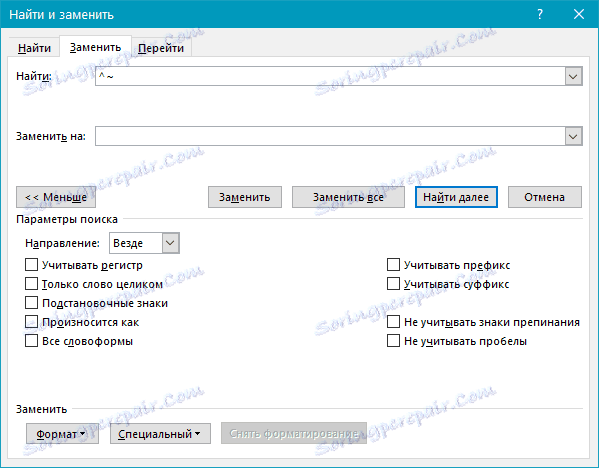
6. Po dokončení skenovania a výmeny (odstránenie) sa objaví malé okno, v ktorom musíte kliknúť na tlačidlo "Áno" alebo "Nie" v závislosti od toho, či máte v úmysle znova skontrolovať tento text pre pomenovanie.

Poznámka: V niektorých prípadoch sa môže stať, že ručné pomenovanie v texte nie je usporiadané so správnymi znakmi, ktoré sú "mäkké pomenovanie" alebo "neprerušované pomlčky" , ale s obvyklým krátkym pomlčkou "-" alebo znamienkom mínusu na hornej a pravej numerickej klávesnici. V tomto prípade je potrebné v poli "Nájsť" tento symbol "-" bez úvodzoviek, po ktorom už môžete kliknúť na "Nájsť ďalší" , "Nahradiť" , "Nahradiť všetko" v závislosti od toho, čo chcete robiť.
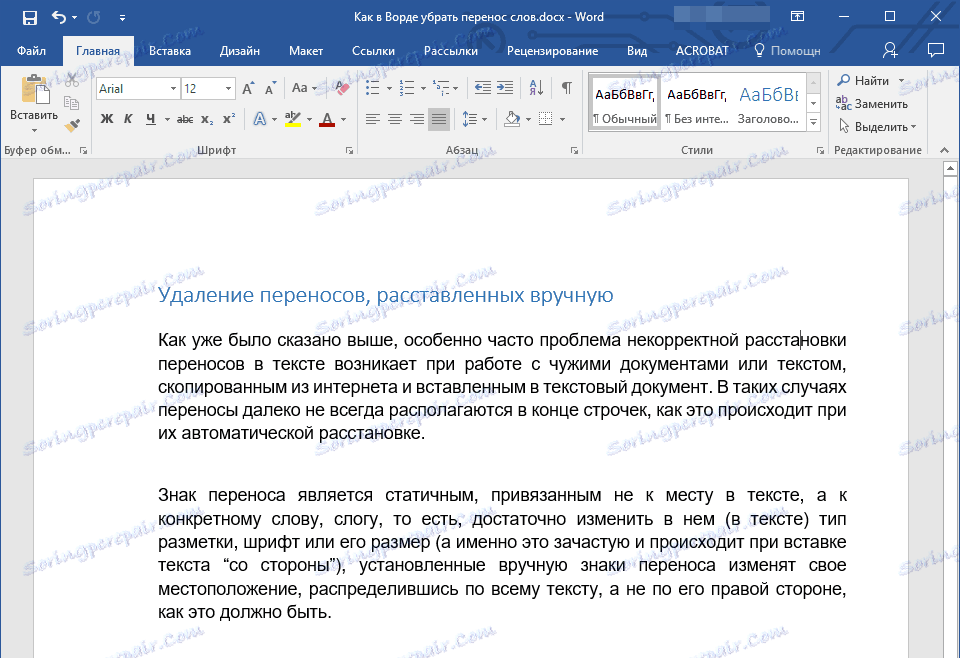
Vlastne, to je všetko, teraz viete, ako odstrániť prenos v aplikáciách Word 2003, 2007, 2010 - 2016 a môžete ľahko premeniť akýkoľvek text a urobiť ho skutočne vhodným pre prácu a čítanie.